

|
系統軟件是指控制和協調計算機及外部設備,支持應用軟件開發和運行的系統,是無需用戶干預的各種程序的集合,主要功能是調度,監控和維護計算機系統;負責管理計算機系統中各種獨立的硬件,使得它們可以協調工作。系統軟件使得計算機使用者和其他軟件將計算機當作一個整體而不需要顧及到底層每個硬件是如何工作的。 怎么用u盤裝win7系統呢?用U盤裝系統的時候需要一個U盤啟動盤,小白一鍵U盤裝系統軟件可以制作一個U盤啟動盤,那么,如何用小白一鍵U盤安裝win7系統呢?針對此問題,本文就為大家圖解U盤裝系統win7教程。 用u盤裝win7系統帶來好處是,U盤裝系統win7操作過程非常簡單,速度快和好。下面就以小白一鍵U盤裝系統軟件進行U盤重裝系統win7的步驟為例,給大家介紹如何用普通U盤安裝win7系統。 u盤裝win7系統準備工作: 1、將u盤制作成啟動盤 2、下載ghost win7系統鏡像包,然后拷貝到u盤里面。 3、安裝小白一鍵U盤裝系統v1.12.10.0軟件,可到小白一鍵重裝系統官網自行下載; 4、一個可正常使用的u盤,建議使用擁有4G以上容量的u盤 U盤安裝win7系統前制作U盤啟動盤步驟: 1、打開以安裝好的小白一鍵U盤裝系統軟件,然后將準備好的u盤插入電腦usb接口并等待軟件自動識別,接著u盤分區中選擇“智能模式”,若需要個性化設置的朋友可點擊“高級設置”,全部選擇完成后點擊“開始制作”即可: 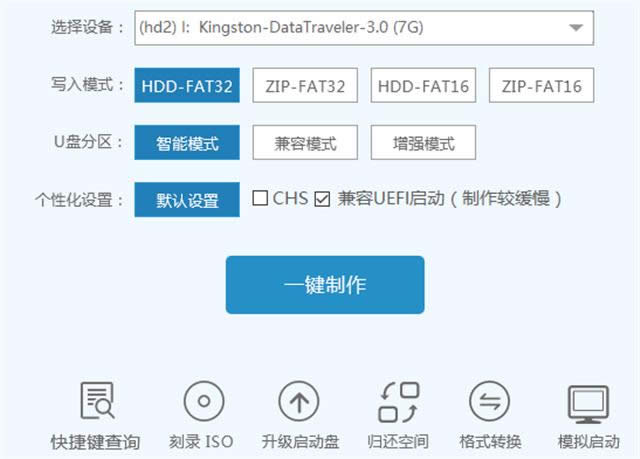 u盤裝win7系統圖解詳情(1) 2、我們點擊“一鍵制作”后會彈出一個警告窗口:“確定要制作啟動維護U盤嗎?該操作將會格式化您的U盤!請在操作前備份好您的數據!”,若是u盤有重要資料則需要備份起來,確認備份完成或者沒有重要資料可以清除后我們點擊“確定”,若是選擇無損制作的用戶則會彈出“無損制作有風險,無法完全保證u盤數據不丟失”的警告窗口,如圖所示: 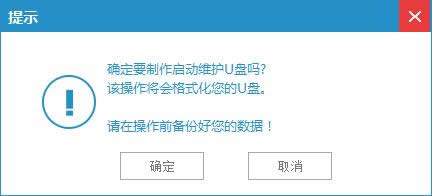 u盤裝win7系統圖解詳情(2) 3、接著開始制作U盤啟動盤,制作過程視情況而定,1-2分鐘不等,如圖所示:  u盤裝win7系統圖解詳情(3) 4、u盤啟動盤制作完成后,會彈出一個信息提示窗口:“已成功制作維護啟動u盤,(用時:0:05:58)要用模擬啟動測試U盤的啟動情況嗎?”我們點擊“確定”測試制作完的u盤啟動盤是否可用,如下圖所示: 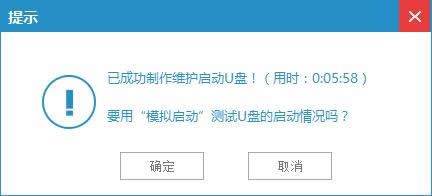 u盤裝win7系統圖解詳情(4) 5、若看到u盤啟動盤在模擬環境下的正常啟動界面,說明u盤啟動盤制作成功。 u盤裝win7系統過程: 1、將制作好的啟動盤連接電腦,然后重啟電腦,當出現開機畫面時按下啟動快捷鍵,使用u盤啟動盤進入小白一鍵U盤裝系統軟件主菜單,接著選擇【01】運行 小白系統 Win8PEx64正式版(支持UEFI等主板),回車鍵進入,如下圖所示:
u盤裝win7系統圖解詳情(5) 2、進入win8pe系統,將會自行彈出安裝工具,點擊“瀏覽”選擇存到u盤中ghost win7系統鏡像文件,如下圖所示:
u盤裝win7系統圖解詳情(6) 3、等待裝機工具自動加載ghost win7系統鏡像包安裝文件,選擇安裝磁盤位置,然后點擊“確定”按鈕即可,如下圖所示:
u盤裝win7系統圖解詳情(7) 4、此時在彈出的提示窗口直接點擊“確定”按鈕,如下圖所示:
u盤裝win7系統圖解詳情(8) 5、隨后安裝工具開始U盤重裝系統win7的工作,我們需要耐心等待幾分鐘,如下圖所示:
u盤裝win7系統圖解詳情(9) 綜上所述,這就是u盤裝win7系統教程的全部內容了,這篇是以小白一鍵U盤裝系統軟件為你展現的U盤裝系統win7教程,另外一種使用系統之家U盤制作工具展示安裝win7系統教程,可以關注我們的官方網站資訊! 系統軟件一般是在計算機系統購買時隨機攜帶的,也可以根據需要另行安裝。 |
溫馨提示:喜歡本站的話,請收藏一下本站!